电脑软件卸载不了的解决方法(快速解决软件卸载难题,让电脑运行更顺畅)
- 电子知识
- 2023-10-05
- 141
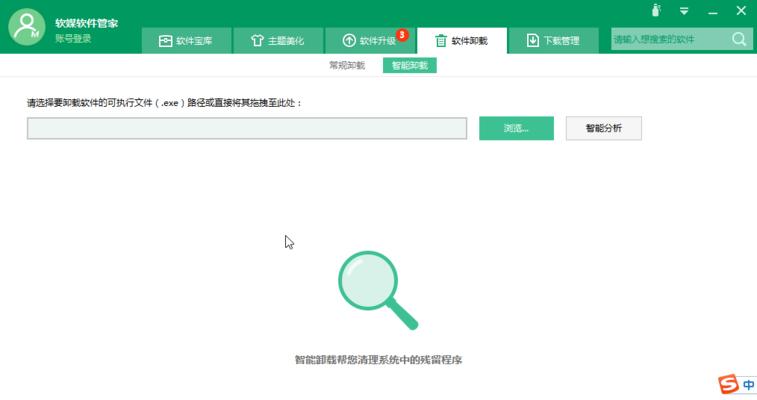
电脑软件卸载是电脑维护中常见的操作,但有时我们可能会遇到软件无法正常卸载的情况。这不仅占用了电脑的存储空间,还可能导致系统运行变慢。本文将为大家介绍一些解决电脑软件无法...
电脑软件卸载是电脑维护中常见的操作,但有时我们可能会遇到软件无法正常卸载的情况。这不仅占用了电脑的存储空间,还可能导致系统运行变慢。本文将为大家介绍一些解决电脑软件无法卸载的方法,帮助您快速解决问题,让电脑运行更加顺畅。
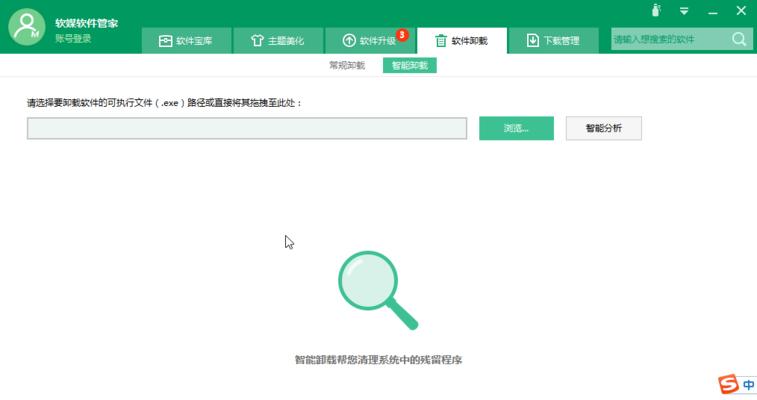
1.检查软件是否正在运行

当电脑上的软件正在运行时,是无法被卸载的。首先打开任务管理器,检查是否有相关软件的进程正在运行。
2.使用系统自带的卸载程序
大多数软件都提供了自己的卸载程序,在控制面板的程序和功能中找到需要卸载的软件,点击卸载即可。
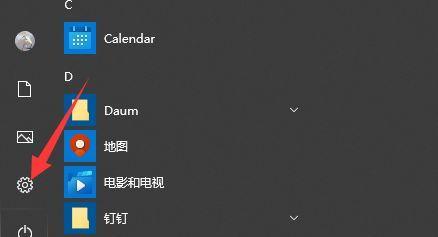
3.使用第三方卸载工具
如果系统自带的卸载程序无法成功卸载软件,可以尝试使用第三方卸载工具,例如RevoUninstaller等,它们能够彻底清除软件的所有残留文件。
4.检查注册表中的相关项
有些软件在安装时会在注册表中创建相关项,如果卸载时没有删除这些项,可能导致无法完全卸载。使用注册表编辑器,检查相关软件的注册表项并删除。
5.使用安全模式进行卸载
在某些情况下,软件可能会阻止自己被卸载。可以尝试在安全模式下运行电脑,然后再尝试卸载软件。
6.清理临时文件和垃圾文件
临时文件和垃圾文件的堆积可能导致软件无法正常卸载。使用系统自带的磁盘清理工具或第三方清理软件,清理电脑中的临时文件和垃圾文件。
7.更新或重新安装软件
有时软件无法卸载是因为程序文件缺失或损坏。尝试更新软件或重新安装软件,可以修复文件并解决无法卸载的问题。
8.查找并手动删除残留文件
卸载程序有时无法删除软件的所有文件,残留的文件可能会影响到后续卸载。通过搜索相关软件的文件夹,在硬盘中手动删除残留的文件。
9.禁用防火墙和杀毒软件
防火墙和杀毒软件有时会阻止软件卸载,可以尝试在卸载软件前暂时关闭它们,然后再进行卸载。
10.恢复系统到软件安装前
如果以上方法都无法解决问题,可以尝试使用系统还原功能将系统恢复到软件安装之前的状态,这样可以回到一个干净的系统环境。
11.咨询技术支持
如果遇到无法解决的问题,可以咨询软件的技术支持,他们可以提供更专业的帮助和解决方案。
12.清理注册表垃圾项
注册表中堆积了大量的垃圾项也可能导致软件无法正常卸载。使用专业的注册表清理工具,清理注册表中的垃圾项。
13.检查操作系统更新
操作系统的更新也可能修复一些软件卸载相关的问题。确保操作系统是最新版本,并且安装了所有的更新。
14.定期清理电脑
定期清理电脑中的垃圾文件、临时文件和残留文件,可以减少软件无法卸载的情况的发生。
15.谨慎选择和安装软件
在安装软件时,要选择正规的渠道下载安装,并注意勾选的额外软件和插件。避免安装不明来源的软件,可以减少软件卸载的困扰。
电脑软件无法卸载可能是由于多种原因造成的,但我们可以通过检查软件运行状态、使用系统自带的卸载程序、使用第三方卸载工具、清理临时文件和垃圾文件等方法,解决这一问题。同时,我们也应该谨慎选择和安装软件,定期清理电脑,以避免软件卸载不了带来的麻烦。
本文链接:https://www.usbzl.com/article-619-1.html

